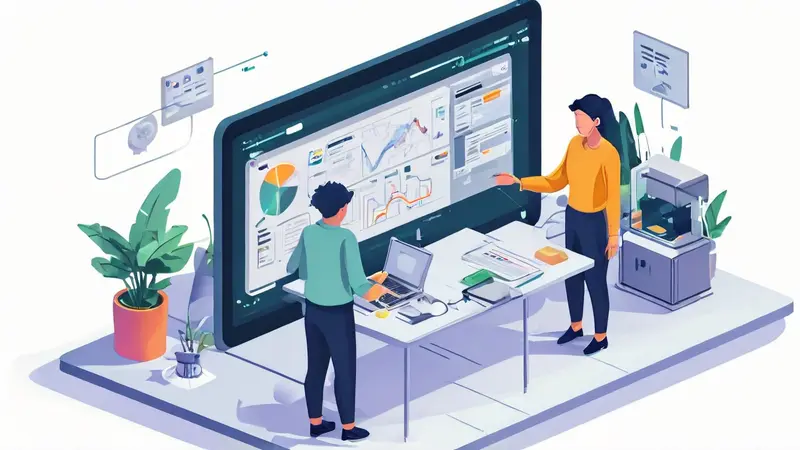
要将Excel的表1引用表2对应的数据库,可以使用VLOOKUP、INDEX与MATCH函数、Power Query等方法,这些方法都能帮助你实现数据的动态引用和管理。 其中,VLOOKUP是一种简单而常用的方法,适用于需要根据某一列的值查找另一列的对应值的情况。
在详细描述VLOOKUP之前,让我们看看具体如何实现这些方法:
一、VLOOKUP函数
VLOOKUP(Vertical Lookup)是Excel中最常用的查找和引用函数之一,它可以帮助你在一个表格中查找特定的值并返回同一行中另一个列的值。
1. 基本用法
VLOOKUP的基本语法如下:
=VLOOKUP(lookup_value, table_array, col_index_num, [range_lookup])
lookup_value: 要查找的值。table_array: 包含查找值的表格区域。col_index_num: 要返回的值所在的列的列号。range_lookup: 可选参数,TRUE表示近似匹配,FALSE表示精确匹配。
2. 实例操作
假设你有两个表格,表1和表2。表1中有一个需要查找的值(比如ID),表2中有对应的数据库信息。
- 在表1中创建一个新的列,用于存储从表2中查找到的值。
- 在新列的第一个单元格中输入VLOOKUP公式。例如:
=VLOOKUP(A2, Table2!A:B, 2, FALSE)
这表示在表2的A列中查找表1的A2单元格的值,并返回表2中相应的B列的值。
二、INDEX与MATCH函数
相比于VLOOKUP,INDEX与MATCH函数结合使用更为灵活,尤其适用于大型数据集和需要多列查找的情况。
1. 基本用法
INDEX函数返回在指定的行列交叉处的值,语法如下:
=INDEX(array, row_num, [column_num])
MATCH函数返回在指定范围内查找值的位置,语法如下:
=MATCH(lookup_value, lookup_array, [match_type])
将这两个函数结合使用,可以实现比VLOOKUP更强大的查找功能。例如:
=INDEX(Table2!B:B, MATCH(A2, Table2!A:A, 0))
这表示在表2的A列中精确查找表1的A2单元格的值,并返回表2中相应的B列的值。
三、Power Query
Power Query是Excel中的一种强大的数据处理工具,适用于需要进行复杂的数据转换和合并的情况。
1. 基本用法
-
打开Power Query编辑器:
- Excel 2016及以上版本:点击“数据”选项卡,然后选择“从表/范围”。
- Excel 2010和2013:你需要安装Power Query插件。
-
在Power Query编辑器中,导入表1和表2。
-
使用“合并查询”功能:
- 选择表1和表2作为要合并的查询。
- 指定合并的键列(例如ID)。
- 选择要添加到表1中的表2的列。
-
完成合并后,关闭并加载数据。
四、动态更新和管理
Excel中的引用通常是静态的,但你可以通过一些技巧使其动态更新。例如,使用表格格式(Ctrl+T)可以自动扩展引用范围,使用命名范围可以使公式更具可读性和管理性。
五、最佳实践
1. 使用命名范围
为表1和表2创建命名范围,使公式更加直观。例如,选择表1的数据区域后,点击“公式”选项卡,然后选择“定义名称”,输入“Table1”。同样,为表2定义名称为“Table2”。
2. 验证数据
在引用数据之前,确保数据的一致性和完整性。使用Excel的“数据验证”功能可以帮助你确保输入的数据符合预期。
3. 自动化更新
使用宏或VBA脚本可以实现数据的自动化更新。例如,可以编写一个宏,每次打开Excel文件时自动刷新数据引用。
4. 使用项目管理工具
如果你需要管理复杂的项目数据,推荐使用研发项目管理系统PingCode或通用项目协作软件Worktile。这些工具可以帮助你更高效地管理项目数据和团队协作。
六、结论
通过VLOOKUP、INDEX与MATCH、Power Query等方法,你可以轻松地将Excel的表1引用表2对应的数据库。每种方法都有其优缺点,选择适合你需求的方法将使数据管理更加高效和准确。特别是在处理复杂项目时,使用专业的项目管理工具如PingCode和Worktile将进一步提升你的工作效率。
相关问答FAQs:
1. 如何在Excel中引用表2对应的数据库?
- 问题: 我想在Excel的表1中引用表2对应的数据库,应该如何操作?
- 回答: 您可以使用Excel的数据连接功能来引用表2对应的数据库。首先,打开Excel并选择表1中您要引用数据库的单元格。然后,转到“数据”选项卡,点击“从其他来源”按钮,选择“从SQL Server”或其他适用的数据库源。输入数据库的相关信息,如服务器名称、数据库名称、身份验证方式等。完成设置后,您可以选择要引用的表或查询,并选择将数据放入表1的哪个位置。这样,表1中的数据将与表2中的数据库数据保持同步。
2. 我如何将Excel中的表1与表2中的数据库进行关联?
- 问题: 我希望能够将Excel中的表1与表2中的数据库进行关联,这样可以方便地更新数据。有什么方法可以实现吗?
- 回答: 是的,您可以通过使用Excel的“数据透视表”功能将表1与表2中的数据库进行关联。首先,确保表1和表2中的数据具有共同的字段或标识符。然后,在Excel中选择表1的数据范围,并转到“插入”选项卡中的“数据透视表”按钮。在数据透视表向导中,选择表2中的数据作为数据源,并将共同字段或标识符用作关联字段。完成设置后,您将能够使用数据透视表来轻松地更新和分析表1中的数据,并与表2中的数据库保持同步。
3. 如何在Excel中实现表1对表2数据库的实时查询?
- 问题: 我想在Excel中实现表1对表2数据库的实时查询,这样可以随时获取最新的数据。有没有什么方法可以实现?
- 回答: 是的,您可以使用Excel的“数据连接”功能来实现表1对表2数据库的实时查询。首先,打开Excel并选择表1中的单元格,然后转到“数据”选项卡,点击“从其他来源”按钮,并选择“从SQL Server”或其他适用的数据库源。输入数据库的相关信息,并选择要查询的表或查询。在选择数据放入位置时,选择“现有工作表”选项,并指定要放入的单元格范围。完成设置后,Excel将自动在指定的单元格中显示与表2数据库相关的数据,并随时更新以反映数据库中的更改。这样,您就可以实时获取最新的数据了。
原创文章,作者:Edit2,如若转载,请注明出处:https://docs.pingcode.com/baike/2126405

